Album fotografici: aggiungere nuovi file multimediali a un album
3 min
In questo articolo:
- Aggiungere nuovi contenuti multimediali ai tuoi album
- Domande frequenti (FAQ)
Puoi aggiungere nuove foto e video al tuo album in qualsiasi momento. Inseriscili nelle gallerie esistenti o crea una nuova galleria solo per loro.
Aggiungere nuovi contenuti multimediali ai tuoi album
Puoi caricare nuovi contenuti multimediali dal tuo computer direttamente nei tuoi album fotografici. Sia le foto che i video sono media supportati.
Per aggiungere contenuti multimediali al tuo album:
- Vai su Album fotografici nel Pannello di controllo del tuo sito
- Clicca su Modifica sull'album pertinente
- Clicca su Media
 a sinistra
a sinistra - Passa il mouse sulla galleria desiderata
- Clicca su Gestisci Media
- Clicca su + Carica media in alto a destra
- Seleziona i file multimediali pertinenti e clicca su Apri
- (Facoltativo) Sostituisci la foto di copertina:
- Clicca su Cambia foto di copertina
- Clicca su + Aggiungi immagini in alto a sinistra
- Seleziona la piattaforma da cui desideri importare l'immagine a sinistra e seleziona il tuo file
- Una volta caricato, seleziona il file dalla sezione File multimediali della schermata di importazione
- Clicca su Usa
- Clicca sull'icona Punto focale
 per modificare il punto focale dell'immagine di copertina
per modificare il punto focale dell'immagine di copertina
- Modifica il campo Titolo per dare un nome al tuo file multimediale
- Modifica il campo Descrizione per aggiungere ulteriori informazioni sui tuoi contenuti multimediali
- Clicca su Fatto in basso per salvare le modifiche
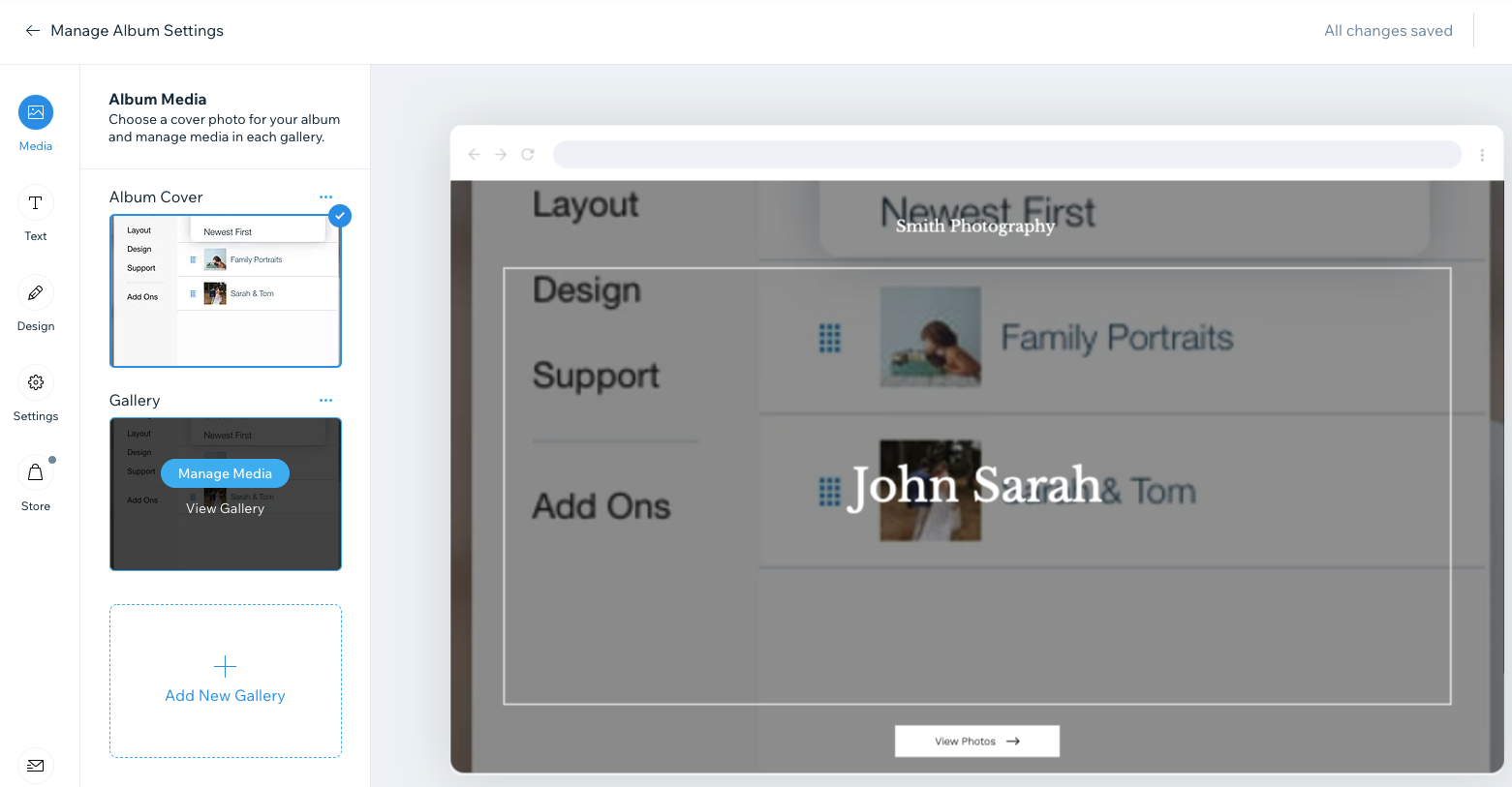
Domande frequenti (FAQ)
Clicca su una domanda qui sotto per saperne di più su come aggiungere nuovi contenuti multimediali ai tuoi album fotografici.
Dovrò ripubblicare il mio album per far apparire i nuovi file multimediali?
Ci sono convenzioni di denominazione per i file che carico nei miei album fotografici?
Posso modificare le mie foto in Album fotografici?
Posso aggiungere foto dal Gestore media del mio sito?

